نحوه ثبت کردن یک مکان جدید در گوگل مپ
مطمئنا خیلی کم پیش می آید که شخصی قصد ثبت یک مکان به گوگل مپ را داشته باشد. حتی ممکن است در مورد شما، این احتمال فقط یک درصد باشد. اما در اینجا این سوال پیش می آید که آیا انجام این کار ممکن است؟ بله، البته. اکنون می خواهم به شما آموزش دهم که چگونه این کار را انجام دهید. برای ثبت نقشه گوگل به سایت وردپرسی، می توانید مقاله دیگر ما در همین سایت را مطالعه کنید.
شما می توانید هم در نسخه موبایل و هم در نسخه دسکتاپ گوگل مپ، مراحل را انجام دهید. جالب است بدانید، مبحث سئو در گوگل مپ نیز کاربرد دارد، برای اطلاعات بیشتر می توانید به این مقاله سر بزنید.
ثبت مکان جدید به گوگل مپ در گوشی موبایل
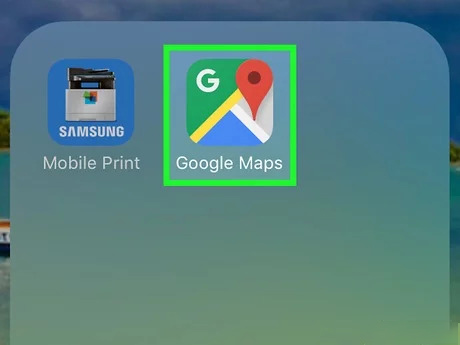
گوگل مپ را باز کنید
روی نماد برنامه گوگل مپ که شبیه پین موقعیت مکانی روی نقشه است، ضربه بزنید. با این کار نمای نقشه باز می شود.
در صورت درخواست، قبل از ادامه یک حساب کاربری انتخاب کنید یا آدرس ایمیل و رمز ورود خود را وارد کنید.
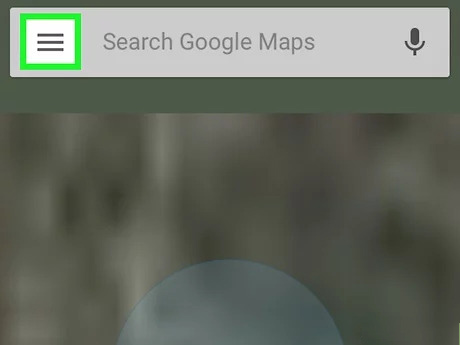
روی سه خط افقی ضربه بزنید
در گوشه بالا سمت چپ صفحه است. یک منوی بازشو ظاهر می شود.
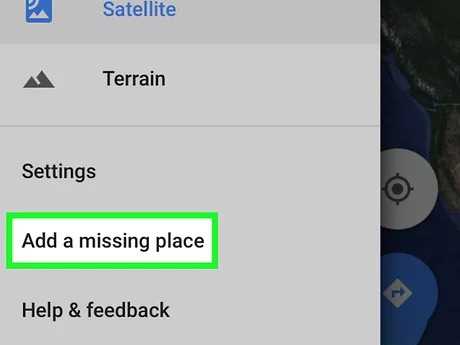
روی “افزودن مکان از دست رفته” ضربه بزنید
این گزینه را تقریبا پایین منو، پیدا خواهید کرد. با انجام این کار به صفحه “افزودن مکان” گوگل مپ، می روید.
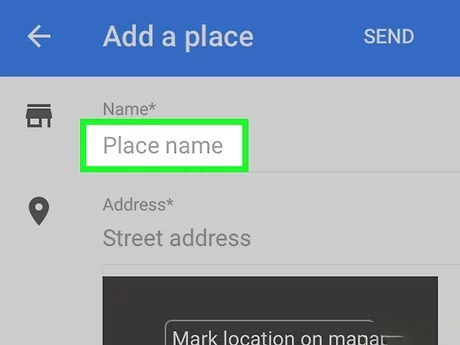
نام مکان را اضافه کنید
روی قسمت نوشتاری “Name” در بالای صفحه ضربه بزنید، سپس نام مکان را تایپ کنید. باید نام مکان را دقیقاً همانطور که می خواهید ظاهر شود، هجی کنید.
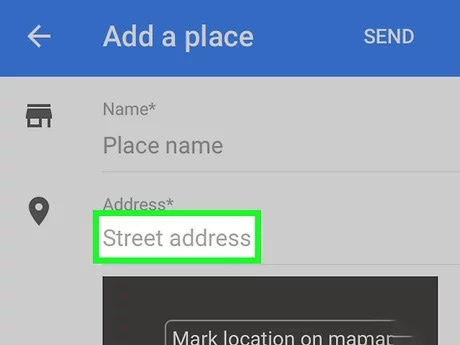
آدرس وارد کنید
روی قسمت متن “آدرس” ضربه بزنید، سپس آدرس خیابان مکان، را تایپ کنید. در صورت لزوم حتماً شهر، ایالت و کد پستی را وارد کنید. هرچه اطلاعات بیشتری در اینجا وارد کنید، گوگل سریع تر قادر خواهد بود، وجود مکان را تأیید کند.
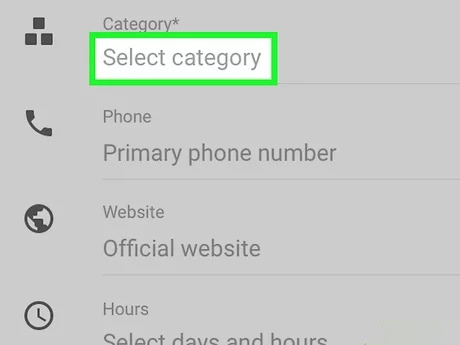
دسته بندی مکان را انتخاب کنید
روی قسمت متن “دسته” ضربه بزنید، سپس روی دسته ای که با مکان ارتباط دارد ضربه بزنید. با تایپ کردن در جعبه متن، می توانید گروه خاص تری را جستجو کنید.
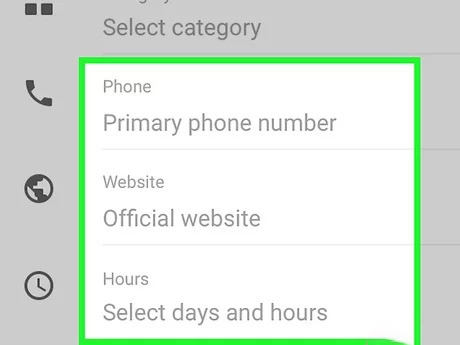
اطلاعات غیر ضروری را وارد کنید
می توانید اطلاعات غیر ضروری زیر را درباره مکان خود به گوگل مپ اضافه کنید:
- شماره تلفن: روی جعبه متن تلفن ضربه بزنید، سپس شماره تلفن مکان خود را تایپ کنید.
- وب سایت: روی کادر نوشتاری وب سایت ضربه بزنید، سپس آدرس وب سایت مکان را وارد کنید.
- ساعت ها: روی کادر افزودن ساعت ضربه بزنید، روزهای کار را انتخاب کنید و سپس با ضربه زدن روی تنظیم ساعت های باز و بسته و انتخاب زمان درست، یک ساعت باز و یک زمان نزدیک اضافه کنید. هنگامی که حداقل برای یک روز از هفته ساعت اضافه کردید، می توانید با ضربه زدن روی پیوند ADD HOURS ساعت های بیشتری را برای روز های مختلف اضافه کنید.
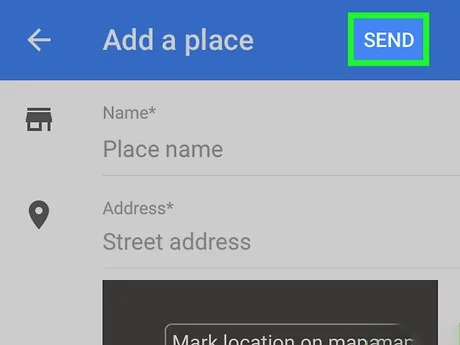
روی “ارسال” ضربه بزنید
گزینه “ارسال” در گوشه بالا سمت راست صفحه است. با این کار درخواست شما به Google ارسال می شود. باید درمورد پذیرش یا عدم ارسال، طی دو هفته یک ایمیل دریافت کنید.
ثبت مکان جدید به گوگل مپ، در دسکتاپ
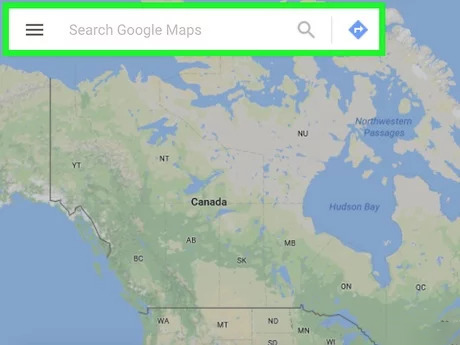
گوگل مپ را باز کنید
در مرورگر خود به https://www.google.com/maps بروید. اگر به سیستم گوگل مپ وارد شده اید، می توانید مکانی را از این وب سایت اضافه کنید.
اگر هنوز وارد سیستم نشده اید، روی ورود به سیستم در گوشه بالا سمت راست صفحه کلیک کنید و قبل از ادامه آدرس ایمیل و گذرواژه Google خود را وارد کنید.
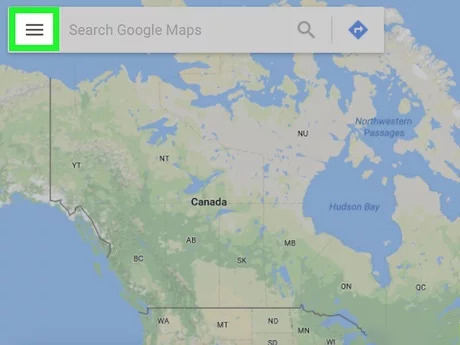
روی سه خط افقی، کلیک کنید
سه خط افقی، در گوشه بالا سمت چپ صفحه است. یک منو، از سمت چپ پنجره ظاهر می شود.
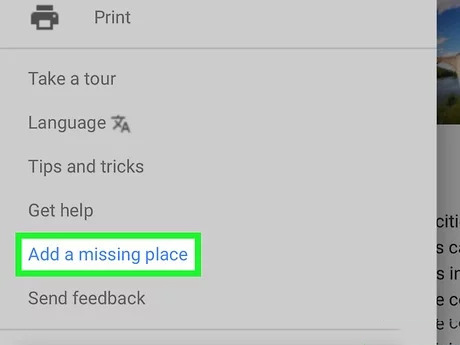
روی “افزودن مکان از دست رفته” کلیک کنید
این لینک، نزدیک به پایین منوی گزینه ها، است. با کلیک بر روی آن، پنجره “افزودن مکان” در سمت چپ و بالای صفحه گوگل مپ، ظاهر می شود.
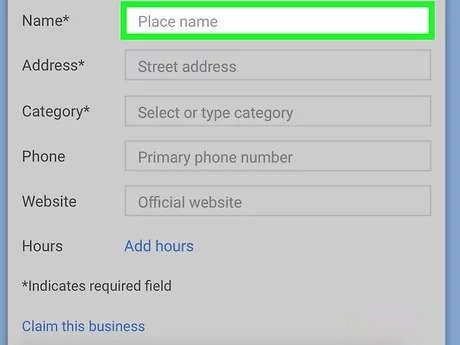
نامی برای مکان وارد کنید
روی قسمت “نام” در بالای پنجره “افزودن مکان” کلیک کنید، سپس نام مکانی را که می خواهید اضافه کنید، تایپ کنید.
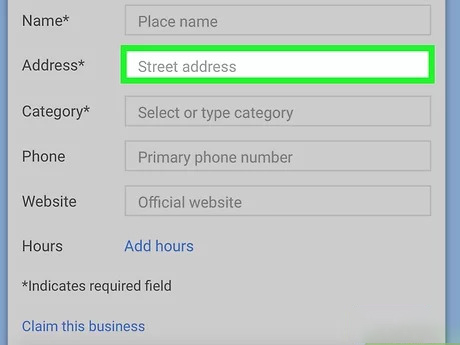
آدرس مکان را اضافه کنید
در قسمت “آدرس”، آدرس مکان مورد نظر، را تایپ کنید. اطلاعات باید شامل شهر، ایالت و کد پستی باشد.
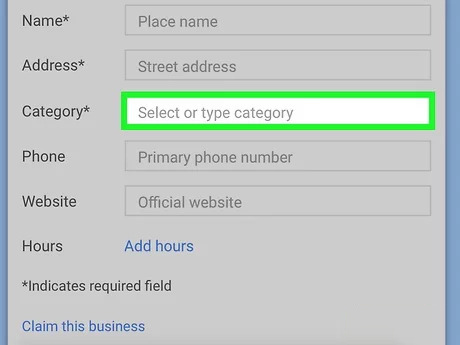
یک “دسته” را انتخاب کنید
روی قسمت نوشتاری “دسته” کلیک کنید، سپس یک دسته از مکان (به عنوان مثال رستوران) را در منو، کلیک کنید.
با سرچ کردن در دسته بندی های گوگل مپ، می توانید گروه خاص تری را جستجو کنید.
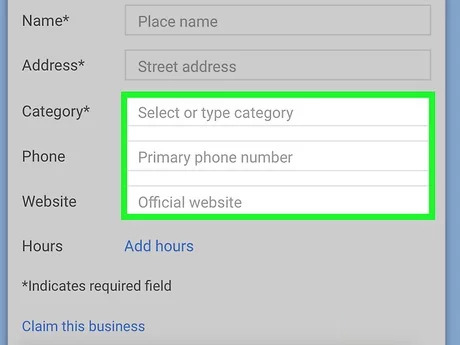
اطلاعات دیگری درباره مکان مورد نظر، اضافه کنید
می توانید اطلاعات غیر ضروری زیر را نیز در گوگل مپ اضافه کنید:
- شماره تلفن: روی قسمت شماره تلفن کلیک کنید، سپس شماره تلفن مکان خود را تایپ کنید.
- وب سایت: روی قسمت متن وب سایت کلیک کنید، سپس آدرس وب سایت مکان را وارد کنید.
- ساعت ها: روی لینک افزودن ساعت کلیک کنید، روز های کار را انتخاب کنید و سپس یک زمان شروع و یک زمان اتمام، اضافه کنید. برای افزودن مجموعه ای جداگانه از ساعت ها برای روزهای مختلف در صورت لزوم، می توانید دوباره روی افزودن ساعت کلیک کنید.
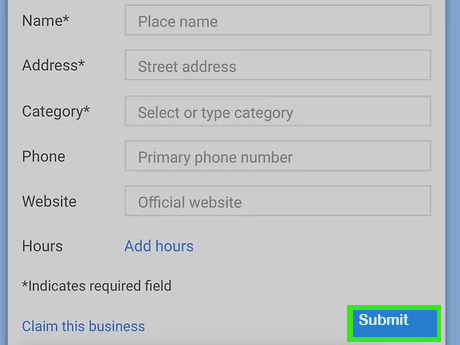
روی گزینه “ارسال” کلیک کیند.
در اینجا گزینه ارسال، یک دکمه آبی در گوشه پایین سمت راست صفحه “افزودن مکان” است. اگر مکانی که وارد کرده اید از قبل در گوگل مپ وجود نداشته باشد، با این کار درخواستی برای افزودن به Google ارسال می شود. شما باید یک ایمیل دریافت کنید که تأیید کند مکان شما در طی دو هفته اضافه شده است یا خیر.
اگر مکان از قبل وجود داشته باشد، یک صفحه، با آدرس فعلی مکان دریافت خواهید کرد. اگر صفحه باز شده، به شما اطلاع داد که آدرسی که اضافه کرده اید، مکان اشتباهی است، می توانید روی گزینه “SUBMIT ANYWAY” کلیک کنید تا در هر حال، آدرس مکانی شما ارسال شود.
منبع: wikihow




